W tym samouczku nauczysz się, jak wstawić dane z Excela do PowerPointa, nie tracąc przy tym przejrzystości. Istnieje kilka metod prezentacji danych, z których każda ma swoje zalety i wady. Przejdziemy przez wszystkie opcje, abyś mógł wybrać tę, która najlepiej odpowiada Twoim potrzebom. Bez znaczenia, czy potrzebujesz czystej tabeli czy tylko zrzutu ekranu z Twoimi danymi, po zakończeniu samouczka powinieneś być dobrze przygotowany do efektywnego włączania danych do swoich prezentacji.
Najważniejsze wnioski
Istnieje kilka metod wstawiania danych z Excela do PowerPointa:
- Użycie formatowania docelowego
- Przyjęcie oryginalnego formatowania
- Wstawienie danych z Excela jako osadzoną tabelę
- Wstawienie danych jako obraz
- Wstawienie danych tylko jako tekst
Teraz przejdziemy przez każdą z tych metod krok po kroku.
Instrukcja krok po kroku
Aby efektywnie przenieść dane z Excela do PowerPointa, po prostu postępuj zgodnie z poniższymi krokami.
Najpierw otwórz plik Excela, w którym znajdują się potrzebne dane. Zaznacz obszar, który chcesz wstawić. Możesz to zrobić, przeciągając myszą po odpowiednich komórkach. Gdy zaznaczysz obszar, skopiuj dane do schowka za pomocą skrótu klawiszowego „Ctrl + C” lub prawym przyciskiem myszy i opcją „Kopiuj”.
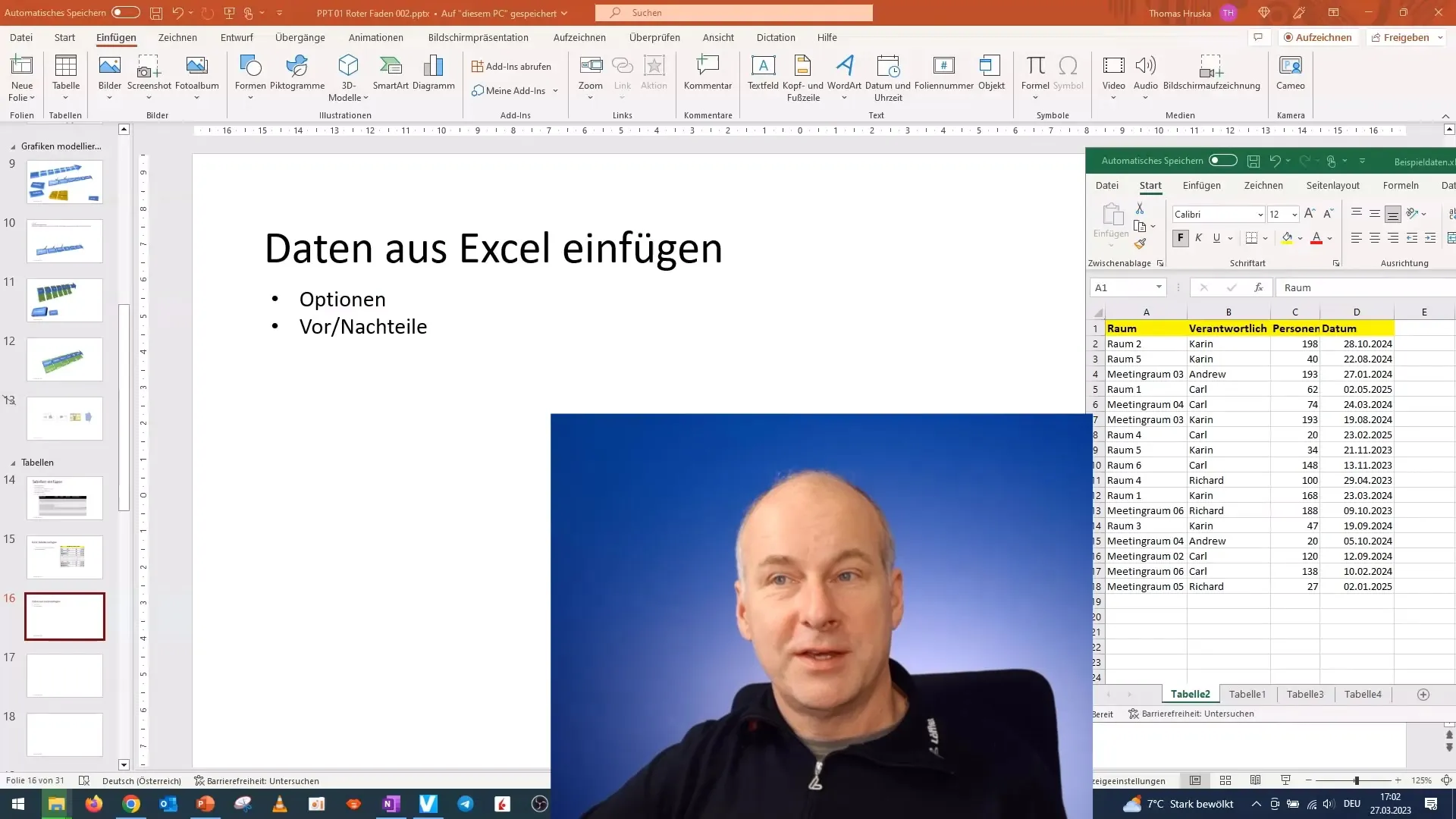
Gdy dane znajdują się w schowku, otwórz prezentację PowerPointa i przejdź do slajdu, na który chcesz wstawić dane. Kliknij prawym przyciskiem myszy na slajdzie i sprawdź różne opcje wklejania. Znajdziesz tu kilka możliwości, a teraz przedstawię Ci najważniejsze.
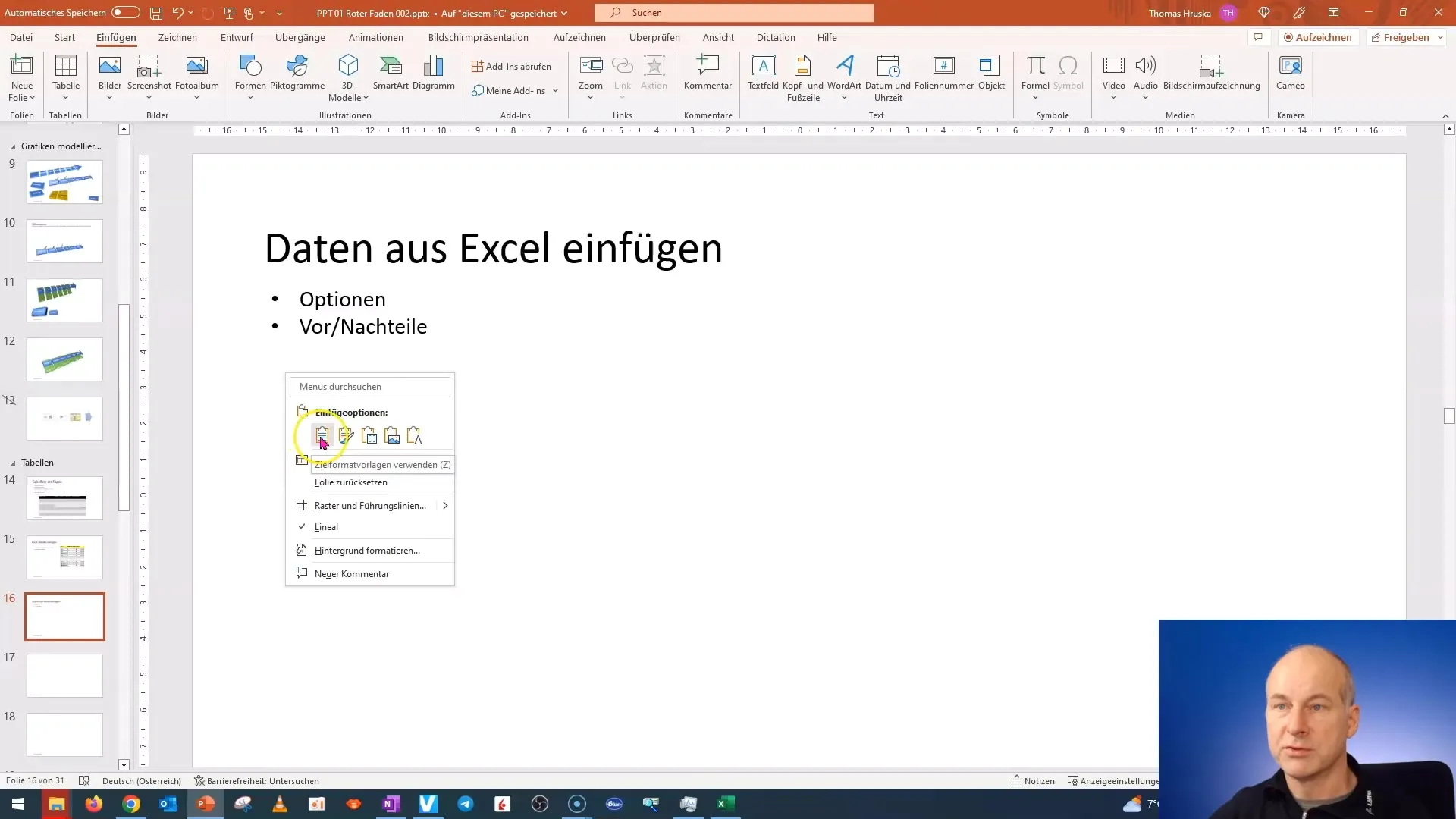
Pierwszą opcją jest „Użycie formatowania docelowego”. Jeśli wybierzesz tę funkcję, dane zostaną wstawione tak, aby dopasować się do projektu Twojego slajdu PowerPoint. Oznacza to, że kolory i czcionki automatycznie dopasują się do układu slajdu, co może być bardzo eleganckim rozwiązaniem.
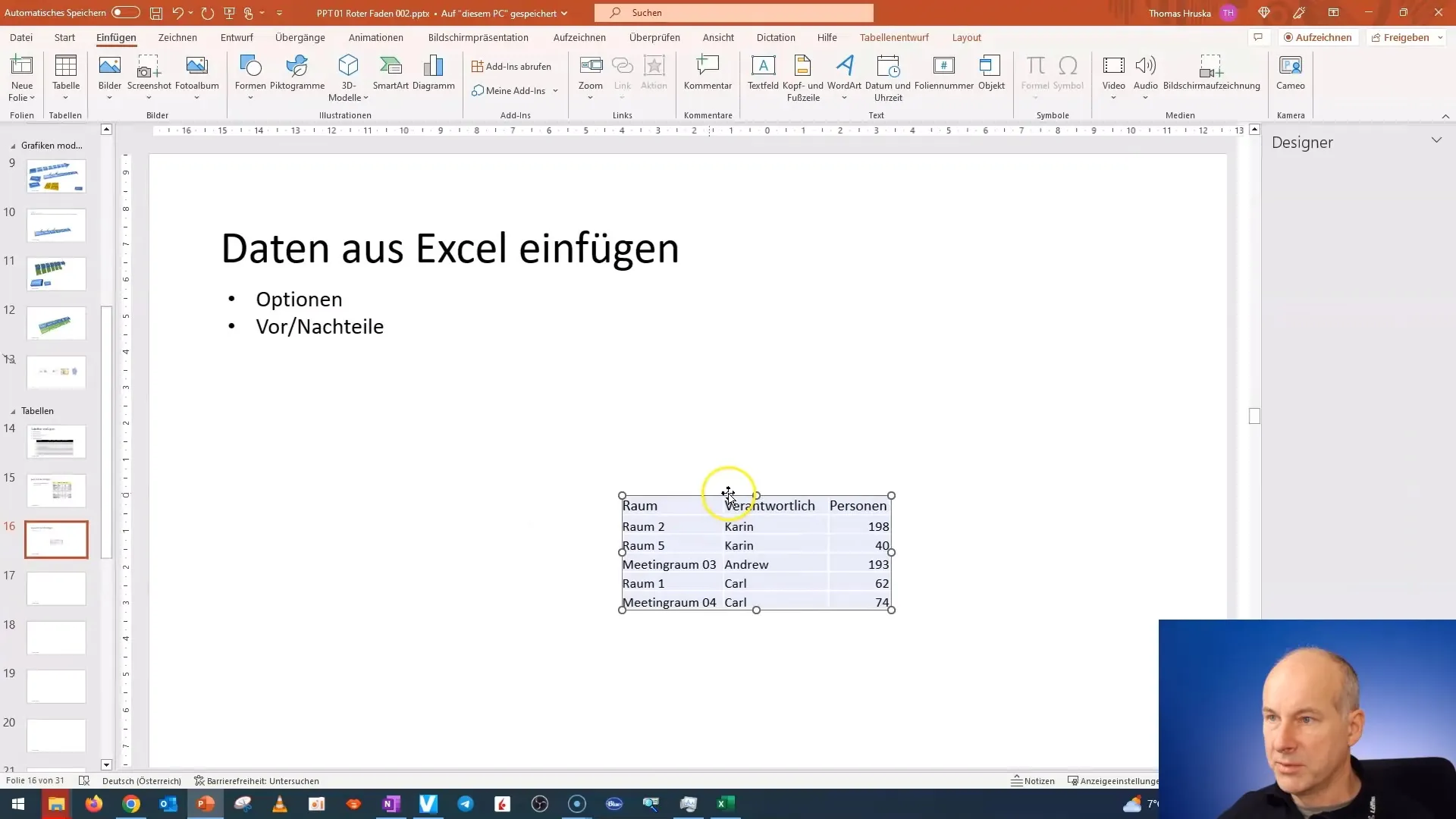
Kolejnym szybkim i prostym sposobem wstawienia danych jest opcja „Użycie oryginalnego formatowania”. Tutaj cała struktura tabeli z Excela zostanie przeniesiona do slajdu PowerPoint, dokładnie w takiej formie, w jakiej wygląda w Excelu. Zachowasz więc wszystkie rzeczy takie jak czcionki i kolory. Zwróć uwagę, że czasami może to nie być idealne, jeśli Twoje dokumenty Excela wyglądają zupełnie inaczej niż układ slajdu.
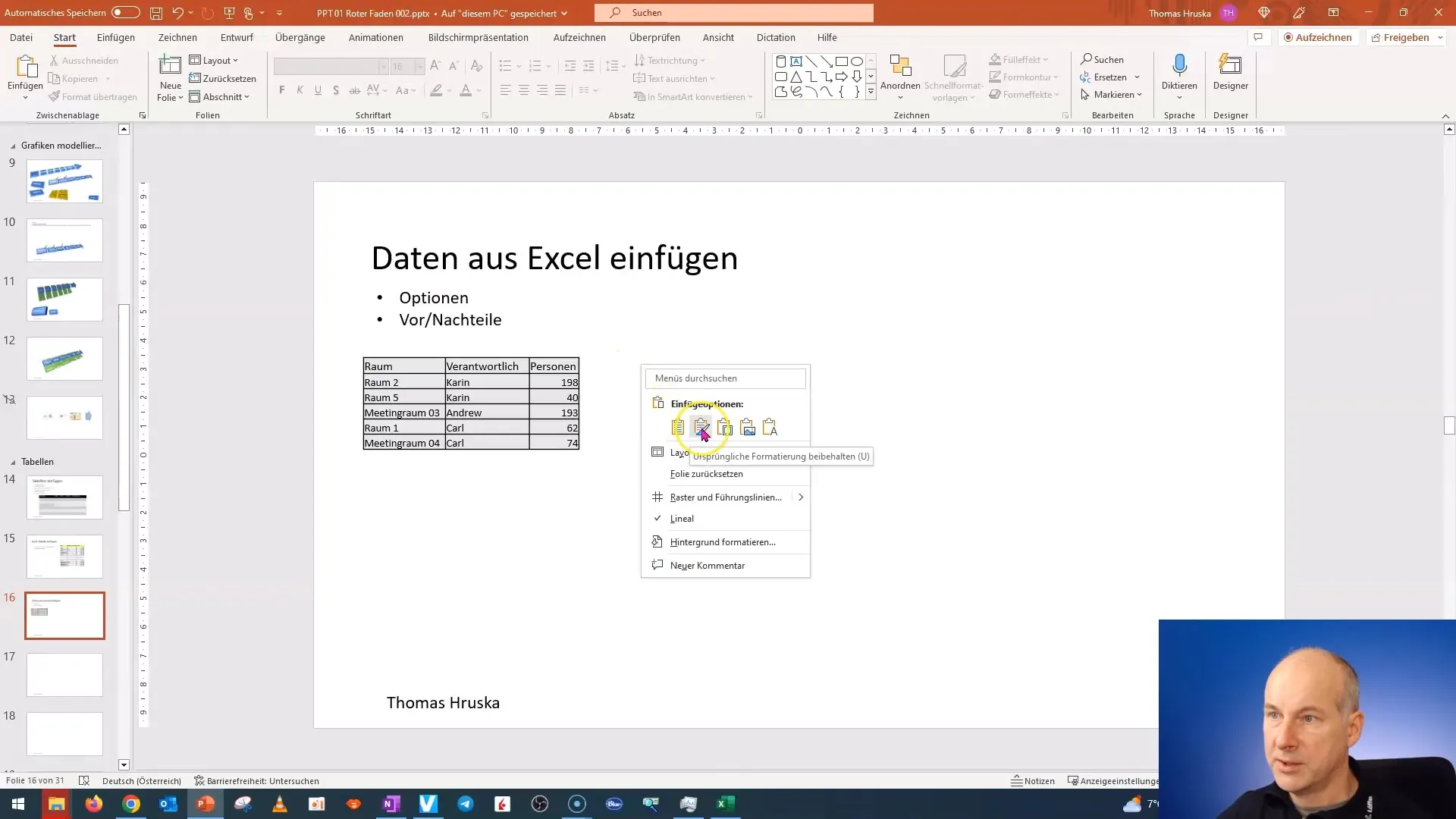
Kolejną opcją jest wstawienie danych z Excela jako osadzonej tabeli. Ta metoda pozwala Ci edytować tabelę bezpośrednio w PowerPoint. Jeśli później chcesz dokonać zmian w swoich danych, jest to inteligentny wybór, ponieważ możesz dwukrotnie kliknąć, aby otworzyć Excela i dokonać zmian.
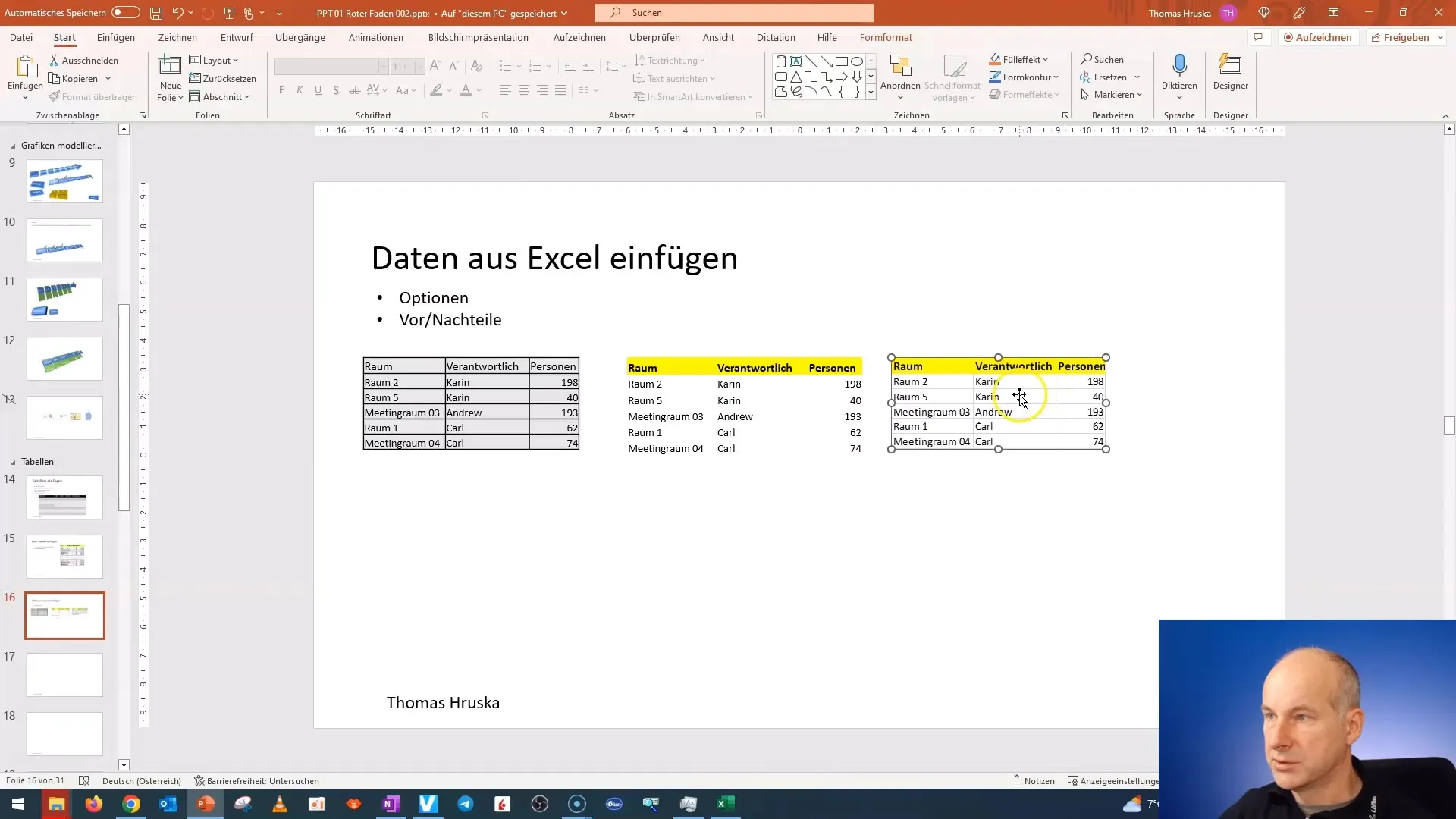
Następną możliwością jest wstawienie danych jako obraz. Ta opcja jest przydatna, jeśli nie chcesz już dalej edytować danych, ale po prostu chcesz pokazać, jak one wyglądają. Wstawiony obraz nie ulegnie zmianie, co daje Ci pewność, że dane zostaną przedstawione dokładnie w taki sposób, jak tego chcesz.
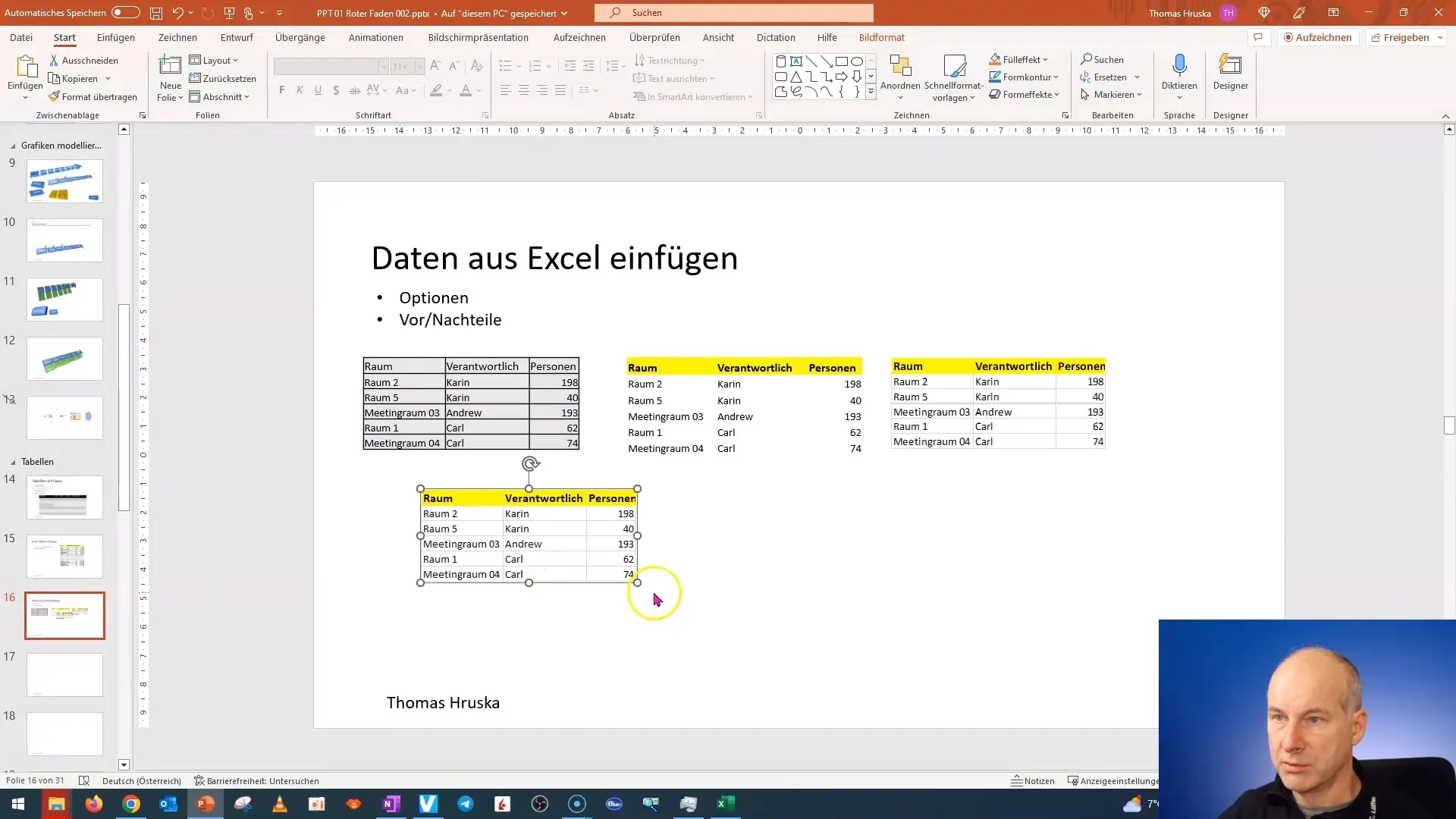
Ostatnią możliwością jest zwyczajne wstawienie danych jako tekstu. Ta opcja może nie być tak atrakcyjna wizualnie jak tabela czy obraz, ale ma tę zaletę, że tekst można edytować bez związania z oryginalnym formatowaniem.
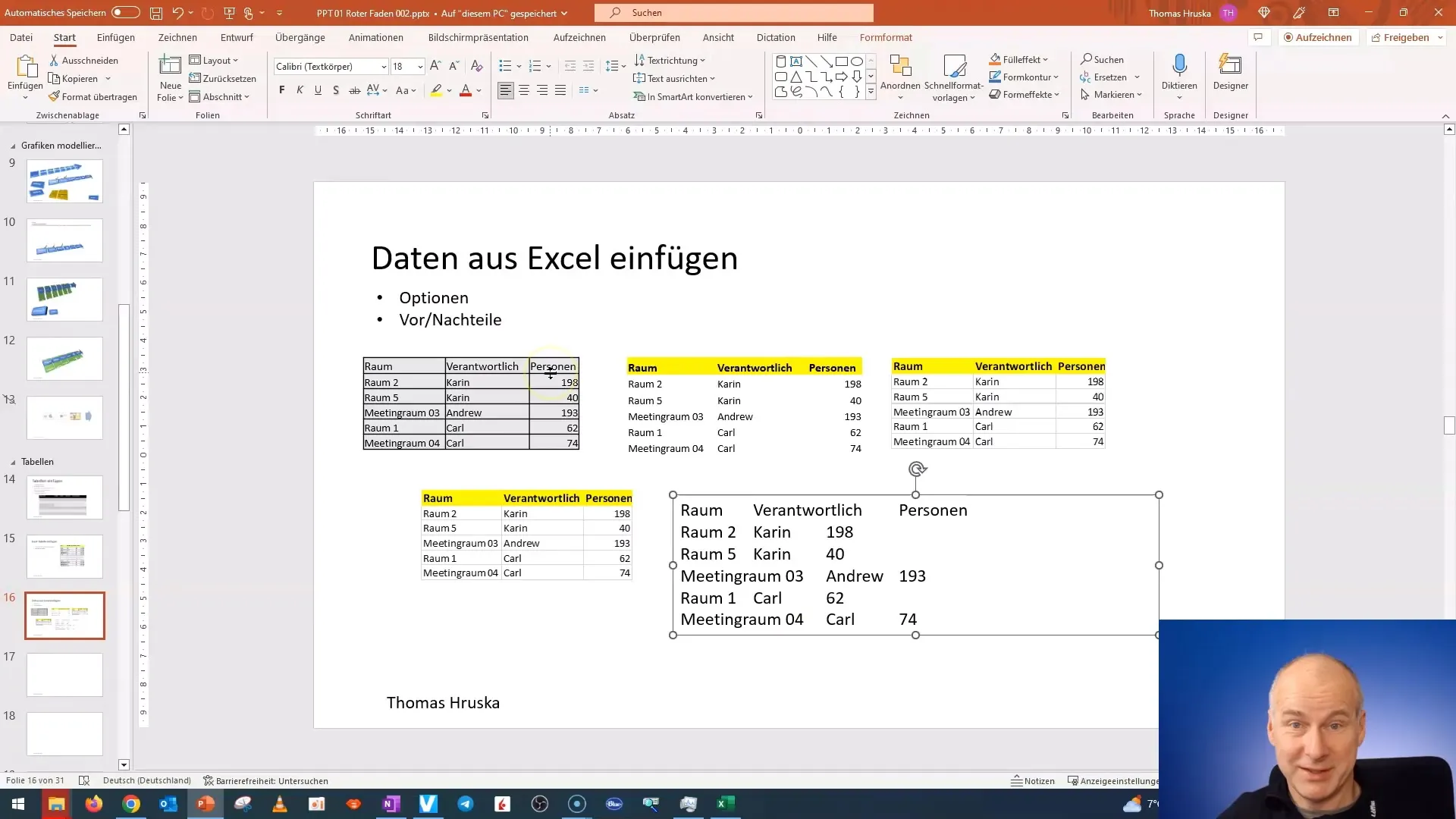
Teraz, kiedy znasz wszystkie główne metody, którą powinieneś wybrać? W rzeczywistości zależy to od konkretnej sytuacji. Zazwyczaj najczęściej używałem opcji „Wstawianie bezpośrednio z Excela”, zwłaszcza gdy chcę przedstawić dane w czytelnej, przejrzystej formie.
Podsumowanie
W tym samouczku mogłeś poznać różne metody wstawiania danych z programu Excel do swoich prezentacji PowerPoint. Każda metoda ma swoje zalety i wady, a wybór zależy od Twoich indywidualnych potrzeb. Czy chcesz użyć elegancko sformatowanej tabeli, obrazu czy czystego tekstu, śmiało korzystaj z metody, która Ci najbardziej odpowiada.
Najczęściej zadawane pytania
Jak skopiować obszar z programu Excel do PowerPoint?Zaznacz żądany obszar w programie Excel i skorzystaj z „Ctrl + C” lub kliknij prawym przyciskiem myszy i wybierz „Kopiuj”.
Jaki jest efekt formatowania docelowego w programie PowerPoint?Formatowanie docelowe dostosowuje wygląd wstawionych danych do wzornictwa slajdu w programie PowerPoint.
Czy mogę edytować tabele w programie PowerPoint?Tak, jeśli wstawisz dane jako osadzoną tabelę, będziesz mógł edytować je bezpośrednio w programie PowerPoint.
Jaka jest zaleta wstawiania jako obraz?Wstawienie jako obraz zachowuje wygląd danych i eliminuje jakąkolwiek możliwość edycji.
Kiedy powinienem użyć opcji tekstu?Wykorzystaj opcję tekstu, jeśli chcesz mieć elastyczność w edycji treści, nie będąc ograniczonym do oryginalnego formatu.


